Favori sosyal medya platformunuzun hesabınızdan çıkış yapmaya devam etmesi sinir bozucudur. Çeşitli Facebook hesabınızdan çıkış yapmanızı sağlar nedenler var, bunlardan bazıları geçerli, diğerleri ise teknik aksaklıklar.
Facebook'ta bir kesinti yaşanıyor olabilir. Diğer nedenler arasında Facebook uygulamasının hatalı önbellek verileri, tarayıcınızın geçmişi ve daha fazlası yer alabilir. Sosyal gezinme oturumlarınızı kesintisiz olarak devam ettirebilmeniz için bu sorunları düzeltmeye çalışacağız.
1. Facebook'un Kapalı olup olmadığını kontrol edin
Facebook'un etkin olduğu tüm cihazlarınız oturumunuzu kapatmaya devam ettiğinde, Facebook sunucularında kesinti yaşanıp yaşanmadığını kontrol edin. Bunun gerçekleşmesi nadirdir ancak imkansız değildir.
Herkes İçin Aşağı veya Sadece Ben gibi bir web sitesi kesinti tespit sitesine giderek Facebook kesinti yaşıyor olup olmadığını kontrol edebilirsiniz. Bu site size çeşitli çevrimiçi platformların durumunu bildirir ve bu sitede Facebook sunucularında herhangi bir sorun olup olmadığını kontrol edebilirsiniz.

Facebook'ta sorun olup olmadığını öğrenmek için heyecan gibi siteleri de kontrol edebilirsiniz. Genellikle kesinti çok genişse insanlar konuyu bu mikroblog sitelerinde tartışır.
Favori sosyal medya sitenizin kullanım dışı olduğunu doğruladığınızı varsayalım. Bu durumda şirketin sunucuları tekrar devreye alıp Facebook'u yeniden kullanmaya başlamasını beklemek dışında bu konuda hiçbir şey yapamazsınız.
2. Facebook'un Oturumu Kapatmaya Devam Etmesini Düzeltmek için VPN'inizi Devre Dışı Bırakın
VPN'iniz internet verilerinizi üçüncü taraf hizmetler aracılığıyla yönlendirir ve bazen çeşitli site ve uygulamalarda sorunlara neden olur. Facebook oturumunuzu kapatmanız, kötü yapılandırılmış bir VPN'nin veya hatalı bir VPN'in sonucu olabilir.
Bu durumda VPN hizmetini geçici olarak devre dışı bırakın ve Facebook sorununun oluşup oluşmadığına bakın. VPN'yi devre dışı bıraktıktan sonra hesabınızdan çıkış yapmazsanız VPN hizmetinizi yeniden yapılandırmanız veya alternatif bir hizmet almanız gerekebilir.
3. Web Tarayıcınızın Önbelleğini ve Çerezlerini Temizleyin
Web tarayıcınızın önbelleği ve çerezleri gezinme oturumlarınızı geliştirmenize yardımcı olur. Bazen bu dosyalar ziyaret ettiğiniz sitelere müdahale ederek çeşitli rastgele sorunlara neden olur.
Facebook'tan çıkış yapma sorununuz geçmiş tarama verilerinizden kaynaklanıyor olabilir. Bu durumda sorunu tarayıcınızın çerezlerini ve önbellek dosyalarını temizleme 'e kadar düzeltebilirsiniz. Bunu iki popüler web tarayıcısı için nasıl yapacağınızı göstereceğiz..
Chrome'da Önbelleği ve Çerezleri Temizle
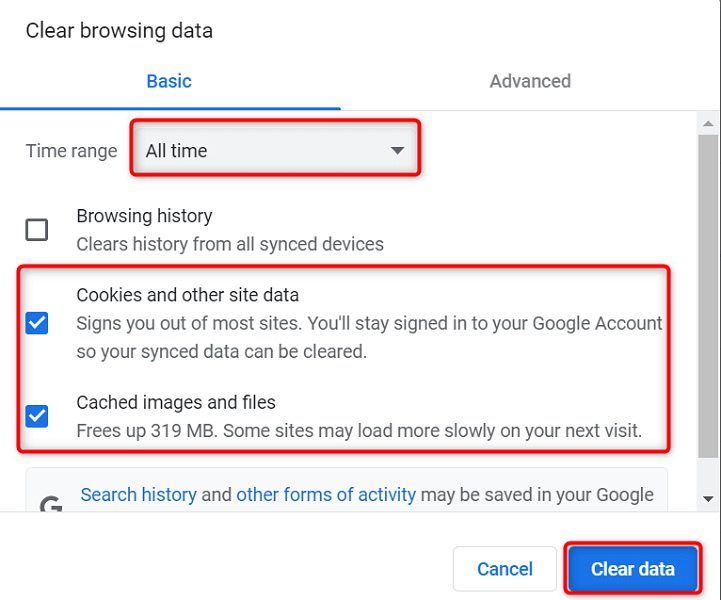
Firefox'ta Önbelleği ve Çerezleri Temizle
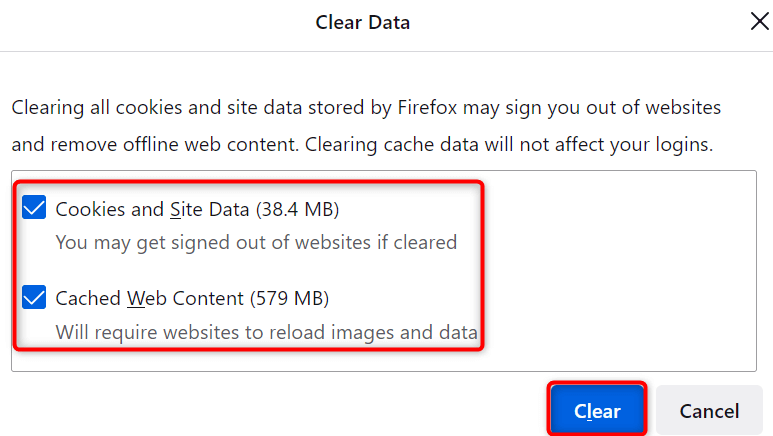
4.Sorunlu Web Tarayıcı Uzantılarını Kaldırma
Web tarayıcınızın uzantıları tarayıcınızdan en iyi şekilde yararlanmanızı sağlar, ancak bunlar uzantılar sorunsuz değildir. Bazen hatalı bir uzantıyla karşılaşırsınız veya mevcut uzantınız hatalı hale gelir.
Her iki durumda da bu, Facebook'takiler de dahil olmak üzere göz atma oturumlarınızı etkiler.
Bunu düzeltmenin bir yolu, suçlu eklentiyi ve bunu tarayıcından kaldır 'yı bulmaktır. Bunu tarayıcınızda özel bir pencere açıp Facebook'a erişerek yapabilirsiniz. Bu pencerede hesabınızdan çıkış yapmazsanız suçlu muhtemelen uzantılarınızdır. Daha sonra sorunlu olanı bulmak için tek seferde bir uzantıyı etkinleştirebilirsiniz.
Bunu Google Chrome'da şu şekilde yapabilirsiniz:
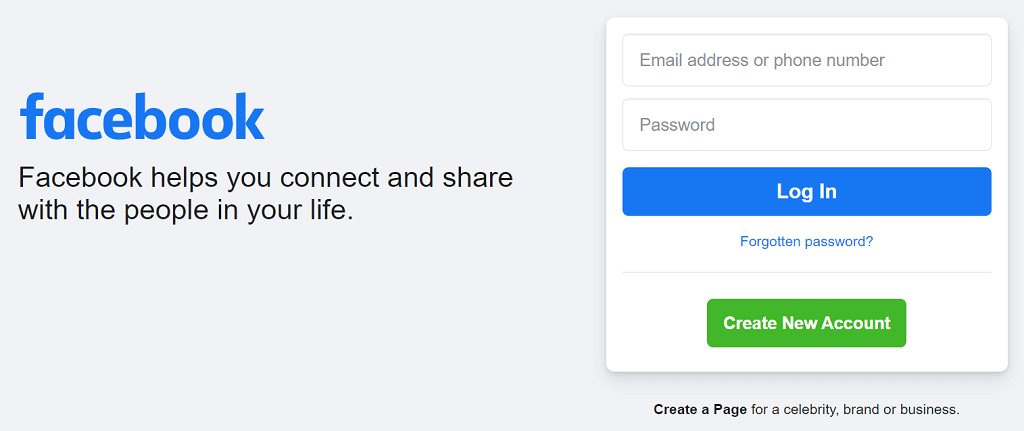

5.Facebook Mobil Uygulamasının Önbelleğini Temizleyin
Facebook mobil uygulamada oturumunuzu kapatıyorsa uygulamanın önbellek dosyaları bozuk olabilir. Bu dosyaların amacı uygulama deneyiminizi iyileştirmektir ancak bazen bunun tam tersini yapabilirler.
Bu durumda, Facebook uygulamasının önbelleğini temizleyebilir ve muhtemelen sorununuzu çözebilirsiniz. Bunu yapmak, fotoğraflarınız veya videolarınız gibi Facebook hesabı dosyalarınızın hiçbirini silmez.
Facebook'un önbelleğini yalnızca Android telefonda temizleyebileceğinizi unutmayın; bunu iPhone'da yapamazsınız.
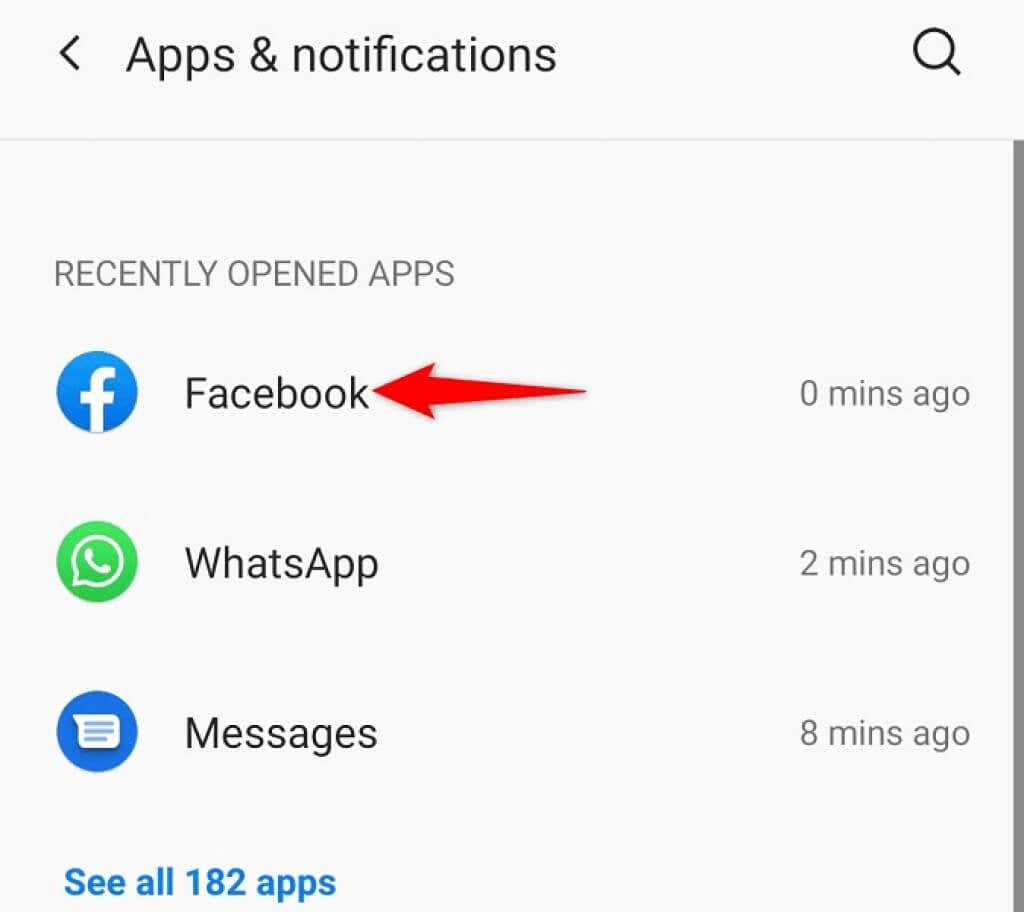
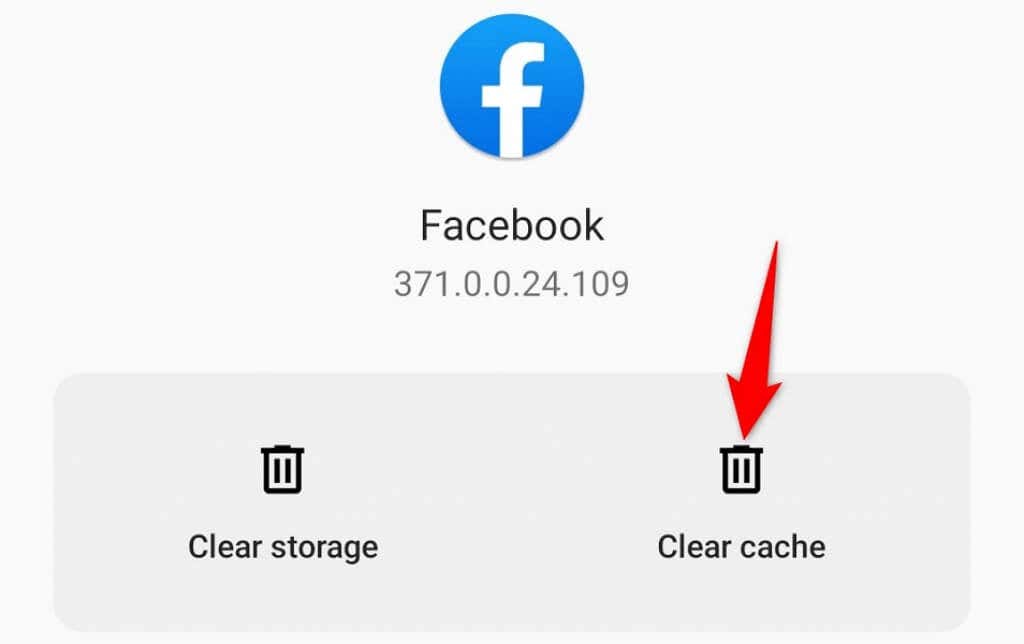
6. Facebook Mobil Uygulamasını Güncelleyin
Facebook mobil uygulamasındaki çeşitli hatalar hesabınızdan çıkış yapmanıza neden olabilir. Bu hatalar uygulamadaki hatalı koddan kaynaklandığından bunları manuel olarak düzeltemezsiniz.
Facebook bu hataları resmi olarak kabul ettiyse ve uygun düzeltmeleri uyguladıysa sorununuzu çözmek için bu uygulama güncellemelerini indirip yükleyebilirsiniz.
Android'de Facebook'u güncelleyin
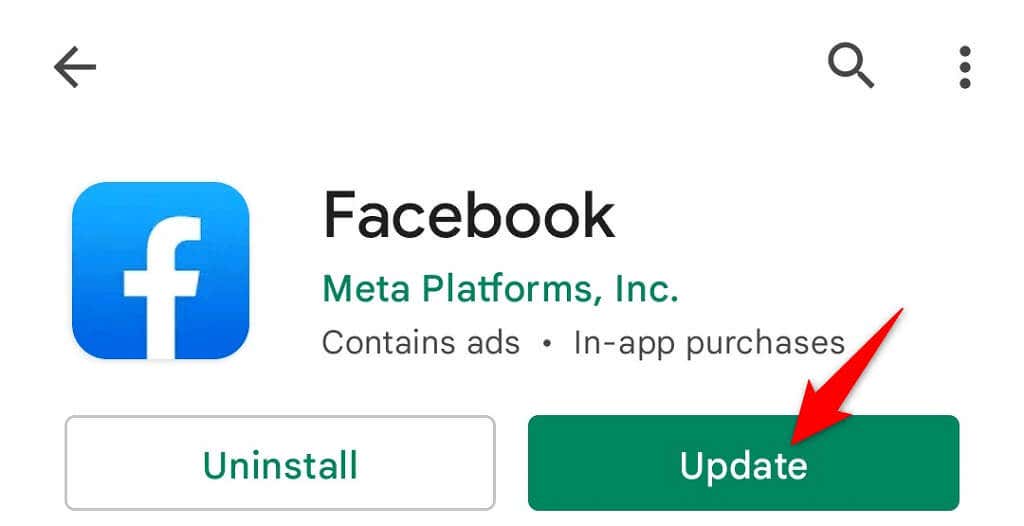
iPhone'da Facebook'u güncelleme
.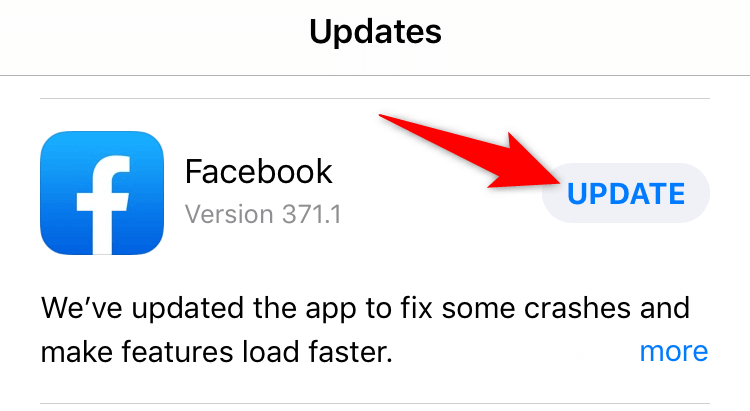
7.Facebook Mobil Uygulamasını Kaldırıp Yeniden Yükleyin
Sorunu düzeltmek için gösterdiğiniz çabalara rağmen Facebook hesabınızdan çıkış yapmaya devam ederse, sorunlu uygulamayı kaldırma seçeneğini değerlendirip telefonunuza yeniden yüklemeyi düşünün. Bu, uygulamanın çekirdek dosyalarındaki sorunları giderir; sorununuzun nedeni bu olabilir.
Uygulamayı yeniden yüklediğinizde, telefonunuzdaki eski ve bozuk dosyaların yerini alan yeni, yeni çalışma dosyaları alırsınız. Böylece Facebook'unuz işlevsel olacak ve artık çıkış yapma sorunuyla karşılaşmayacaksınız.
Facebook'u Android'e yeniden yükleyin
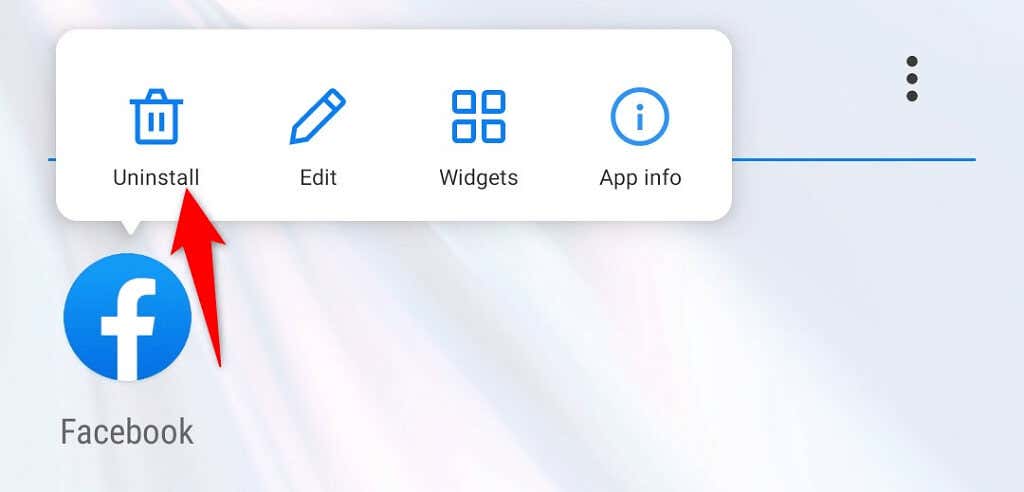
Facebook'u iPhone'a yeniden yükleyin
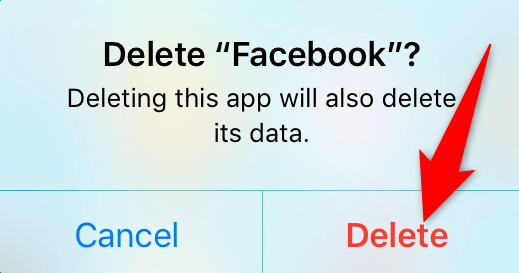
8.Facebook Şifrenizi Değiştirin
Hesabınızdan çıkış yapmanızın olası bir nedeni, birisinin Facebook hesabı var şifrenizin olması ve cihazlarınızdaki oturumunuzun manuel olarak kapatılmasıdır. Durumun böyle olduğunu düşünüyorsanız hesabınızı korumak için hesabınızın şifresini en kısa sürede değiştirin.
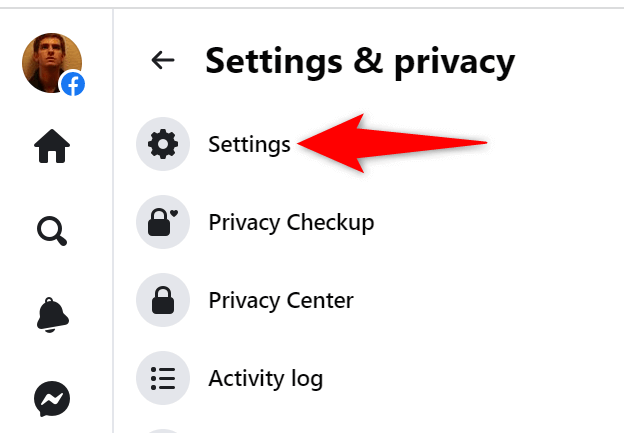
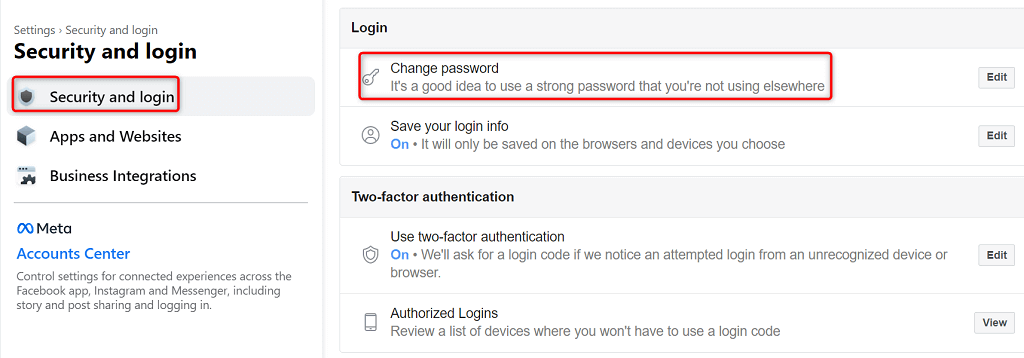
Facebook'un Hesabınızdaki Oturumu Kapatmasını Önleyin
Facebook hiçbir sebep olmadan hesabınızdan çıkış yapmaz. Genellikle platformun sizi hesabınızdan atmaya zorlayan güvenlik veya teknik nedenler vardır. Bu sorunları tanımlayıp uygun düzeltmeleri uyguladığınızda sorununuz çözülecektir ve herhangi bir sorun yaşamadan favori sosyal sitenize geri döneceksiniz.
.